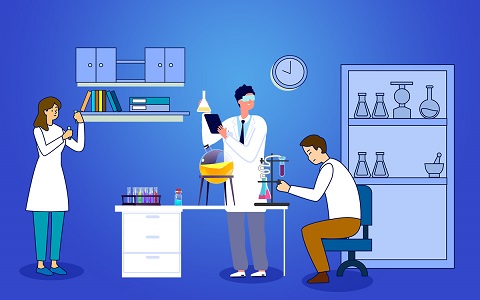1、路由器的基本知识:
 (资料图片)
(资料图片)
2、您路由器设置地址通常标在路由器的背面。
3、通常情况下,登录地址一般会标注在路由器的背面。标签上记录了路由器的序列号,还提示了路由器的登录地址、用户名和密码。
4、
5、大多数路由器都是在http://或http://登录的。
6、大多数主流品牌路由器的默认登录地址是:http://192.168.1.1或http://192.168.0.1。我建议你两样都试试。
7、计算机、调制解调器和路由器的连接方法。
8、确认家庭是否通过专线或拨号上网连接到互联网。——如果有猫,就是拨号。现在大部分都是拨号上网。
9、将调制解调器上的网线连接到路由器上的wan端口,然后使用网线连接计算机和路由器。一般路由器上有几个端口,分别用数字4表示,可以随便插。如图所示:
10、
11、
12、路由器的接口含义和指示灯说明。
13、接口含义:一般的无线路由器主要包括一根天线、四个LAN口、一个WLAN口、一个电源接口、一个复位按钮等。如下图所示:
14、
15、指示灯说明(以上列出的常见路由器型号指示灯视客户端情况而定)。
16、名称描述
17、电源电源指示灯(一直亮着)
18、SYS系统指示灯(闪烁)
19、WAN外部宽带线路信号指示灯(连接正常时常亮,有数据传输时闪烁)
20、LAN1- LAN4网络接口状态指示灯(连接正常时常亮,有数据传输时闪烁)
21、电脑上的基本参数(设置无线路由器前确保电脑参数正确,设置电脑自动获取ip地址。具体可参考:如何设置电脑ip地址自动获取)。
22、操作系统操作步骤描述
23、Window8系统点击开始-控制面板-网络和共享中心-更改适配器-属性,然后双击互联网协议版本(TCP/IPv4),选择自动获取IP地址和自动获取服务器地址,点击确定完成。
24、具体步骤同:本地连接和DNS设置。
25、Windows 7/Windows Vista开始-控制面板-网络和internet-网络和共享中心-更改适配器-本地连接-属性,然后双击internet协议版本(TCP/IPv4)。
26、选择“自动获取IP地址”和“自动获取DNS服务器地址”,然后单击[确定]完成。
27、Windows XP右键单击网上邻居-属性-右键单击本地连接-属性-双击互联网协议(TCP/IP),选择自动获取IP地址和自动获取DNS服务器地址,单击确定完成。
28、确保路由器处于初始化状态。如果路由器已经配置完毕,无法登录路由器进行设置,可以长按路由器的复位键来复位路由器。
29、路由器设置:
30、第一步:找到路由器背面的管理地址,在浏览器中输入,例如192.168.1.1。
31、(当然不同品牌和型号的路由器地址可能不一样,以路由器背面标注的地址为准就可以了。)
32、
33、然后回车,在输入账号密码后即可进入路由器设置界面(有的弹出的设置密码界面,需要用户自己设置密码)
34、进入管理界面后,会弹出设置向导,如未弹出点击左侧设置向导,比如下图这样
35、
36、第2步:设置管理密码
37、(路由器有默认密码时,此步骤可以跳过)
38、查看路由器的背面是否有管理密码
39、早期的路由器出厂时有默认密码,例如:admin(为了安全考虑,新式路由器没有默认密码,都需要自己设置管理密码)
40、
41、管理密码是管理路由器的钥匙
42、强烈建议管理密码与无线密码设置成不相同的密码
43、第3步:设置WAN口上网方式
44、WAN口上网方式一般常见的有三种(推荐阅读: 路由器上网方式如何选择? )
45、宽带拨号(PPPoE)——一般家里有猫的,选择宽带拨号上网即可
46、自动获取IP地址、固定IP地址——一般在写字楼用的较多
47、输入宽带的账号和密码;宽带账号密码为运营商提供,如忘记账号密码,请致电运营商查询
48、
49、新款路由器界面
50、PPPoE=宽带拨号上网
51、动态IP=自动获得IP地址
52、静态IP=固定IP
53、老款路由器
54、
55、第4步:设置无线网络
56、设置无线网络名称
57、设置无线密码
58、强烈建议无线密码请尽量复(bian)杂(tai)
59、密码设置得尽可能长一些
60、数字、字母大小写混合
61、尽量不要用常用短语拼音,或者与自己相关的数字
62、早期的路由器可能还要多选择一些参数
63、如无线安全选项请选择WPA-PSK/WPA2-PSK;“PSK密码”处输入无线密码
64、为了保证安全,再次强烈建议不要将无线密码和管理密码设置成相同密码
65、
66、新款路由器界面
67、SSID=无线名称/网络名称
68、PSK密码=无线密码
69、老款路由器
70、
71、第6步:配置完成后重启路由器
72、设置完成后,路由器会自动重启。
73、如果没有自动重启,在系统工具重启路由器选项里面,手工点击“重启路由器”(如下图)
74、是电脑浏览器里显示的重启选项,不是路由器上的小按钮哦~
75、
76、路由器安装设置完毕!还是没法上网,怎么办?
77、请检查这几项
78、1.检查路由器WAN口、LAN口指示灯状态均正常
79、2.按照第4步,检查您的上网方式是不是符合您的实际网络线路环境
80、3.无线网络无法连接时:
81、请检查您是否可以搜到无线信号
82、无线网络名称和密码是否填写正确
本文到此结束,希望对大家有所帮助。
下一篇:最后一页
X 关闭